Jeśli posiadasz router buraka i chcesz, aby był bardziej bezpieczny i skonfigurować go tak, jak lubisz, jesteś we właściwym miejscu. Ten artykuł poprowadzi Cię przez kroki logowania routera bura i wyjaśni, od czego zacząć, gdy chcesz zabezpieczyć router i sieć .
Przygotowanie to połowa pracy wykonanej, zanim spróbujesz zalogować się do deski rozdzielczej routera buraku, dobrze jest wiedzieć, co następuje.
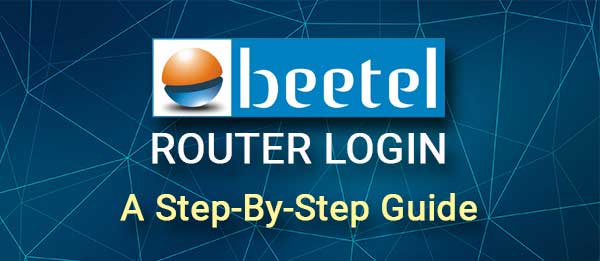
Czego potrzebujesz:
Przede wszystkim będziesz potrzebować urządzenia do podłączenia do sieci i użycia go do dostępu do ustawień routera . Może to być komputer, tablet lub smartfon.
Kolejną najważniejszą rzeczą jest podłączenie tego urządzenia do sieci. Jeśli nie możesz połączyć się z siecią, proces logowania routera zawiedzie . Dlatego albo podłącz urządzenie do routera za pomocą kabla sieciowego lub podłącz Wi -Fi za pomocą hasła bezprzewodowego.
I na koniec będziesz potrzebować szczegółów logowania administratora routera buraku. Obejmują one adres IP routerów oraz domyślną nazwę użytkownika administratora i hasło. Jeśli nie znasz tych szczegółów logowania, możesz sprawdzić instrukcję obsługi, znajdź etykietę w routerze, która ma wydrukowane na nim szczegóły logowania lub użyj tych podanych poniżej.
Gdy upewnij się, że masz wszystkie rzeczy, o których właśnie wspomnialiśmy, reszta procesu logowania routera buraku jest dość prosta i powinna zostać ukończona za około minutę.
Jakie są domyślne szczegóły routera buraku?
Są to domyślne szczegóły logowania routera buraku. Jeśli jednak nie działają z jakiegoś powodu, zalecamy porównanie ich z wydrukowanymi na etykiecie, o której właśnie wspomnialiśmy.
Domyślny adres IP routera buraku: 192.168.1.1
Domyślna nazwa użytkownika administratora buraka: administrator
Domyślne hasło administratora buraku: hasło
ROUTER BEETEL Krok po kroku
Teraz, gdy masz wszystko gotowe, uzyskajmy dostęp do ustawień routera buraków.
Krok 1 - Sprawdź, czy urządzenie jest podłączone
Wspomnialiśmy o tym jako kluczowym etapie procesu logowania i ze względu na jego znaczenie musimy o tym wspomnieć. Powodem tego jest to, że jeśli twoje urządzenie nie zostanie podłączone, nie będziesz miał okazji się zalogować. Tylko urządzenia, które są częścią sieci, mogą uzyskać dostęp do ustawień routera . Jeśli to sprawdziłeś, a urządzenie jest podłączone, kontynuuj.
Krok 2 - Uruchom przeglądarkę na urządzeniu
Urządzenie ma już zainstalowaną przeglądarkę internetową, więc wszystko, co musisz teraz zrobić, to odblokować urządzenie i uruchomienie przeglądarki internetowej.
Każda przeglądarka, której używamy dzisiaj, jest wystarczająco dobra. Wybierz ten, którego używasz codziennie, nie ma znaczenia, czy jest to Google Chrome, Opera, Mozilla Firefox, czy też inne. Jedyną rzeczą, o którą należy zająć w tym momencie, to upewnić się, że przeglądarka została niedawno zaktualizowana. W niektórych przypadkach starsza wersja przeglądarki może mieć problemy z deską rozdzielczą routerów . Aby tego uniknąć, po prostu go zaktualizuj.
Krok 3 - Wprowadź adres IP z buraków na pasku URL przeglądarki
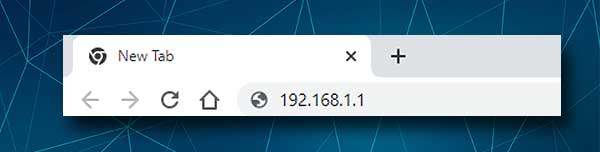
Domyślny IP buraka wynosi 19.168.1.1. Wpisz ten adres IP na pasku adresu URL. Naciśnij przycisk Enter, gdy to zrobisz, a jeśli zostaniesz poproszony o nazwę użytkownika i hasło administratora, IP jest poprawny. Ale w przypadku, gdy nie pojawi się strona logowania routera, sprawdź następujące czynności:
- Czy poprawnie wpisałeś adres IP? Ponownie ponownie zmierz IP i powtórz krok 3.
- Czy 192.168.1.1 jest odpowiednim adresem IP? Możesz łatwo znaleźć adres IP sam. Napisaliśmy szczegółowy przewodnik na temat znalezienia IP routera na różnych urządzeniach .
STRONA LIGINOWA ROUTER powinna teraz pojawić się.
Krok 4 - Wprowadź szczegóły logowania administratora buraka
Teraz musisz wprowadzić szczegóły logowania administratora buraka na stronie logowania routera. Nazwa użytkownika to admin , hasło to hasło , więc wprowadź uważnie te szczegóły logowania w wymaganych polach.
Są one wrażliwe na przypadki, więc zwróć uwagę na ich wpisanie. A także, musimy powiedzieć, że jeśli wiesz, że domyślne szczegóły logowania administratora zostały już zmienione przez Ciebie lub Twojego dostawcy usług internetowych, użyj niestandardowych, aby uzyskać dostęp do ustawień routera buraków.
Kliknij przycisk logowania teraz i powinieneś zobaczyć stronę Status Buracel.
Krok 5 -Możesz teraz zarządzać routerem
I to jest praktycznie to. W zaledwie kilku krokach masz teraz pełną kontrolę nad ustawieniami routera i sieci. Wszystko jest dobrze zorganizowane i łatwo znajdziesz swoje ustawienia. Jeśli nie jesteś zbyt pewny pewnych zmian, najpierw zalecamy wykonanie kopii zapasowej konfiguracji routera.
Rekomendowane lektury:
- Jak zdobyć Internet podczas podróży? (Najlepsze sposoby na dostęp do Internetu podczas podróży)
- Komputer nie może znaleźć Wi-Fi, ale telefon może (najlepsze rozwiązania)
- Jak znaleźć hasło Wi-Fi Im Im Connect? (Zobacz zapisane hasła Wi-Fi)
- Znalezienie idealnej lokalizacji dla routera bezprzewodowego: na górze czy na dole?
Jak zmienić nazwę i hasło Wi -Fi burki?
Teraz jednym z ustawień, które większość ludzi chce wiedzieć, jak zmienić, jest nazwa sieci bezprzewodowej i hasło . Oto jak znaleźć te ustawienia i wprowadzić niezbędne zmiany.
1. Zaloguj się do ustawień routera buraka, jak wyjaśniono powyżej.
2. Kliknij konfigurację w górnym menu, a następnie kliknij WLAN w menu po lewej stronie.
3. Kliknij Basic w menu po lewej stronie, a pojawi się strona podstawowych ustawień bezprzewodowych .
4. Znajdź pole SSID i wprowadź tam nową nazwę sieci bezprzewodowej, jeśli chcesz je zmienić.
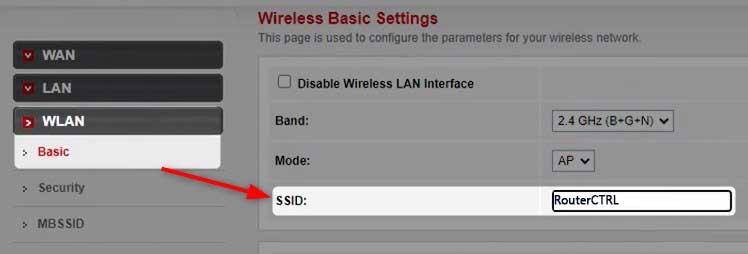
5. Kliknij Zastosuj zmiany , a zobaczysz wiadomość z informacją, że WLAN jest ponowne uruchomienie. Poczekaj, aż się zakończy.
6. Teraz kliknij bezpieczeństwo w menu po lewej stronie.

7. Jako szyfrowanie Wybierz WPA2 (TKIP/AES)
8. Ustaw tryb uwierzytelniania WPA na osobistą (klucz wstępnie zmyte)
9. Wprowadź nowe hasło Wi-Fi w polu klucza wstępnie wyciszonego .
10. Kliknij Zastosuj zmiany . Wlan ponownie uruchomi się ponownie.
Zostaniesz odłączony na wypadek, gdybyś podłączył urządzenie za pomocą połączenia bezprzewodowego. Jeśli tak się stanie, ponownie podłącz urządzenie i zaktualizuj hasło Wi -Fi na innych używanych urządzeniach bezprzewodowych.
Ostateczne słowa
Mamy nadzieję, że pomogliśmy Ci uzyskać dostęp do ustawień routera buraku. Jak widać, jeśli jesteś dobrze przygotowany, proces logowania można szybko zakończyć. A następnie zmiana nazwy i hasła Wi -Fi to dopiero początek. Istnieje wiele innych opcji, które możesz włączyć, wyłączyć lub zmienić, które sprawi, że Twoja sieć domowa będzie bezpieczna przed niechcianym dostępem i nadużyciem . Jeśli chcesz dowiedzieć się więcej o tych innych opcjach, możesz przeczytać ten artykuł na temat szyfrowania sieci bezprzewodowej. Cieszyć się!
